首先安装Eclipse for PHP Developers并配置PHP执行引擎,接着创建PHP项目,然后安装XAMPP并集成本地服务器,最后编写PHP文件并运行以验证环境配置是否成功。

如果您尝试使用Eclipse编写PHP代码,但发现无法正常运行或调试,可能是由于开发环境未正确配置。以下是完成Eclipse中PHP支持设置的具体步骤。
本文运行环境:Dell XPS 15,Windows 11
直接使用标准Eclipse版本可能缺少必要的PHP插件,推荐下载专为PHP开发定制的Eclipse发行版,它已集成PHP开发工具(PDT)及相关依赖项,可避免手动安装组件的复杂性。
1、访问Eclipse官网的下载页面,找到“Eclipse IDE for PHP Developers”版本。
立即学习“PHP免费学习笔记(深入)”;
2、根据操作系统选择对应的安装包并下载。
4、首次启动时选择一个工作空间目录,建议使用不含中文和空格的路径,如 C:\workspace。
为了让Eclipse能够运行PHP脚本,必须指定本地安装的PHP解释器路径。此步骤确保代码可以在编辑器内被正确解析和执行。
1、进入菜单栏“Window” → “Preferences”。
2、展开“PHP” → “PHP Executables”,点击“Add”按钮。
3、在弹出窗口中填写名称,例如“PHP 8.2”。
4、点击“Browse”按钮,定位到本地PHP安装目录中的php.exe文件,通常位于 C:\php\php.exe 或类似路径。
5、选择适当的SAPI类型(CLI),然后确认保存设置。
新建PHP项目是开始编码的前提,正确的项目结构有助于后续调试与部署。
1、点击菜单“File” → “New” → “Project”。
2、选择“PHP Project”,点击“Next”。
3、输入项目名称,例如“MyWebApp”。
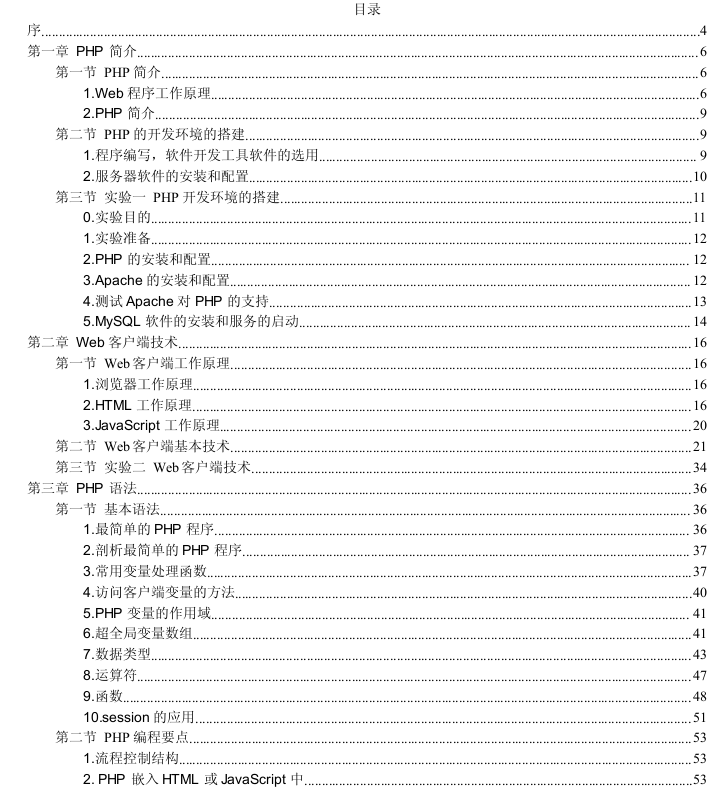
PHP程序设计简明教程 目 录 序 . 4 第一章 PHP简介 .... 6 第一节 PHP简介 .. 6 1.Web程序工作原理 ... 6 2.PHP简介 .... 9 第二节 PHP的开发环境的搭建 ... 9 1.程序编写,软件开发工具软件的选用 .. 9 2.服务器软件的安装和配置 10 第三节 实验一 PHP开发环境的搭建 . 11 0.实验
 428
428

4、确保选中之前配置好的PHP执行环境。
5、点击“Finish”完成创建,项目将出现在“Project Explorer”视图中。
本地测试PHP应用需要Web服务器支持,XAMPP提供了一键式Apache+MySQL+PHP环境,便于快速搭建本地服务。
1、从Apache Friends官网下载并安装XAMPP。
2、启动XAMPP控制面板,开启Apache模块。
3、在Eclipse中右键项目,选择“Properties”。
4、进入“PHP Settings”,取消勾选“Use project settings”,改为使用服务器配置。
5、添加一个新的PHP Server,命名为“Localhost”,基础URL设为 http://localhost,文档根目录指向 C:\xampp\htdocs。
完成环境配置后,可通过创建简单脚本来验证是否可以正常输出结果。
1、在项目中右键“Source Folder”,选择“New” → “PHP File”。
2、输入文件名,如index.php,点击“Finish”。
3、在编辑器中输入以下代码:
4、保存文件,右键该文件,选择“Run As” → “PHP Script”。
5、查看内置浏览器或默认浏览器是否显示预期内容。
以上就是怎么用eclipse编写php_Eclipse PHP开发环境配置与使用教程的详细内容,更多请关注php中文网其它相关文章!

PHP怎么学习?PHP怎么入门?PHP在哪学?PHP怎么学才快?不用担心,这里为大家提供了PHP速学教程(入门到精通),有需要的小伙伴保存下载就能学习啦!

Copyright 2014-2025 https://www.php.cn/ All Rights Reserved | php.cn | 湘ICP备2023035733号